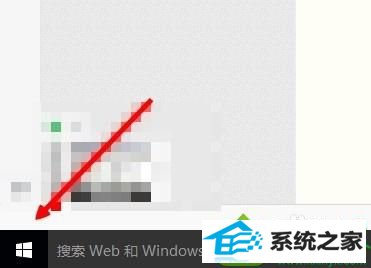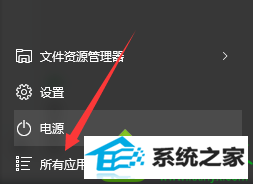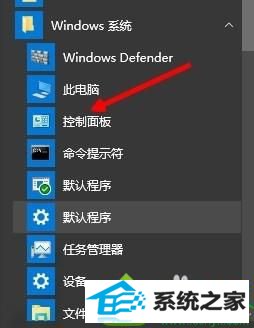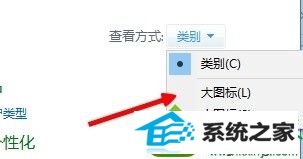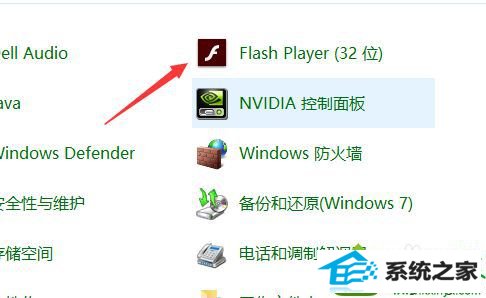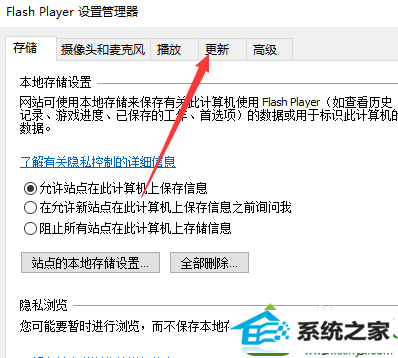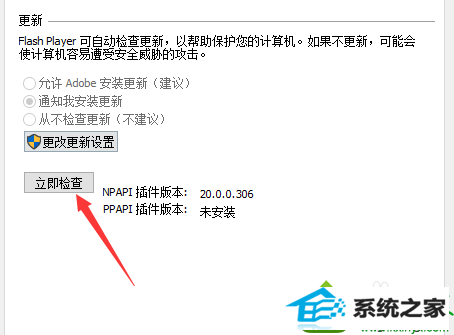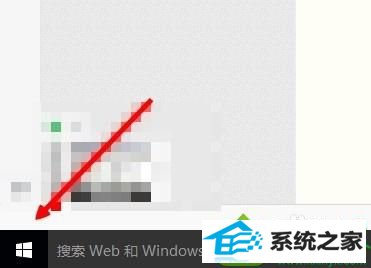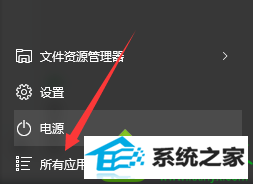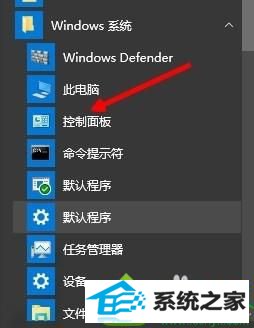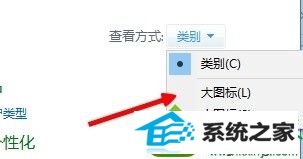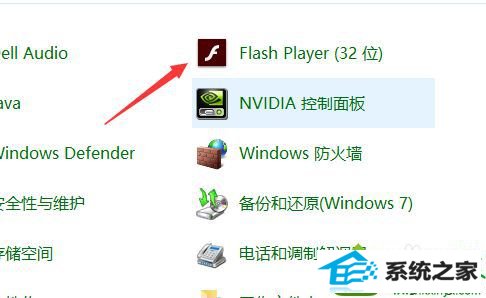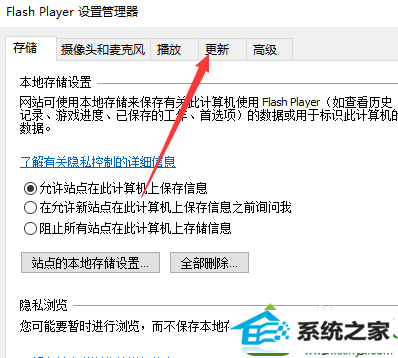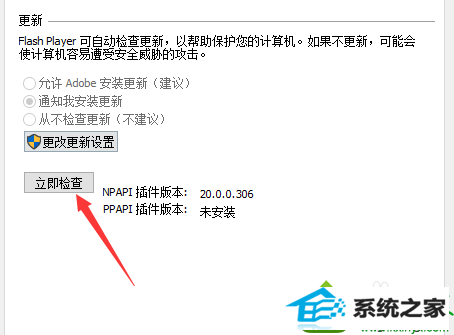今天和大家分享一下win10系统打开网页游戏后提示“Flash player版本过低”无法正常播放图片问题的解决方法,在使用win10系统的过程中经常不知道如何去解决win10系统打开网页游戏后提示“Flash player版本过低”无法正常播放图片的问题,有什么好的办法去解决win10系统打开网页游戏后提示“Flash player版本过低”无法正常播放图片呢?小编教你只需要1、打开电脑左下角【开始】菜单; 2、在弹出的开始菜单栏中,点击下方的【所有应用】; 就可以了;下面就是我给大家分享关于win10系统打开网页游戏后提示“Flash player版本过低”无法正常播放图片的详细步骤::
具体方法如下: 1、打开电脑左下角【开始】菜单;
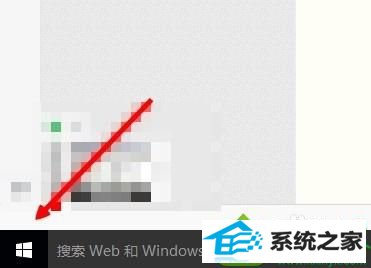
2、在弹出的开始菜单栏中,点击下方的【所有应用】;
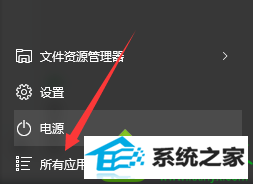
3、在列表中,找到【windows系统】,然后点击打开【控制面板】;
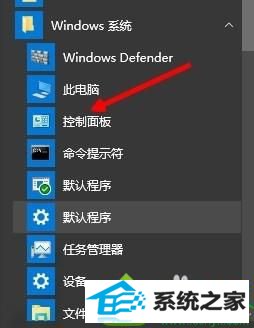
4、进入控制面板界面,点击右上角【查看方式】,选择【大图标】;
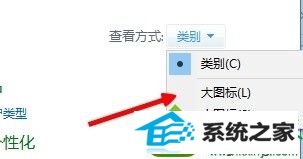
5、设置完成,在下方列表中,找到【flash】选项;
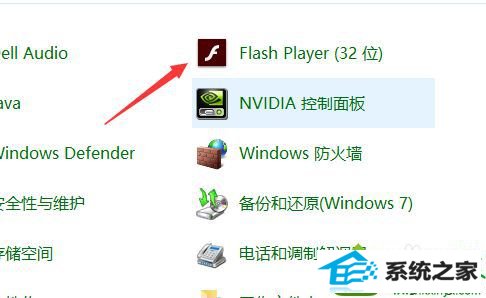
6、进入flash设置管理界面,点击上方选项中的【更新】;
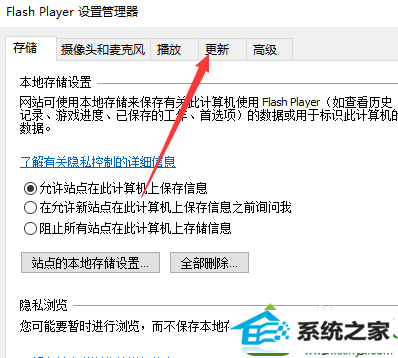
7、进入更新界面,点击下方的【立即检查】进行更新后即可。
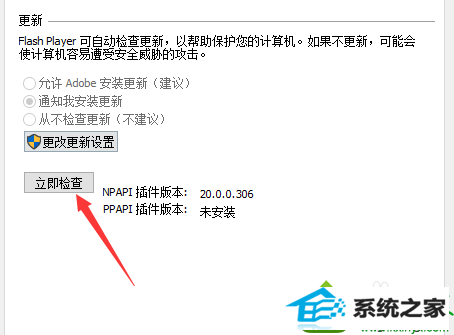
本文内容就是win10打开网页游戏后提示“Flash player版本过低”无法正常播放图片的全部内容了,设置之后,又可以再网页上面玩游戏了,有遇到一样问题的用户可参考本教程解决。